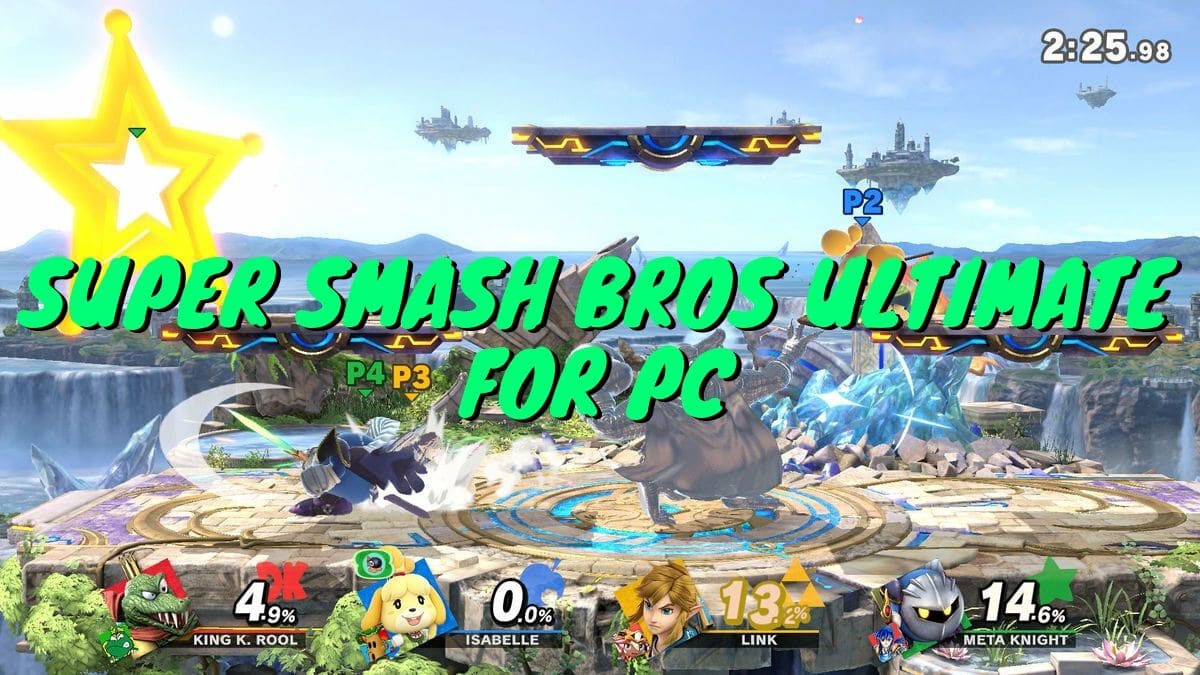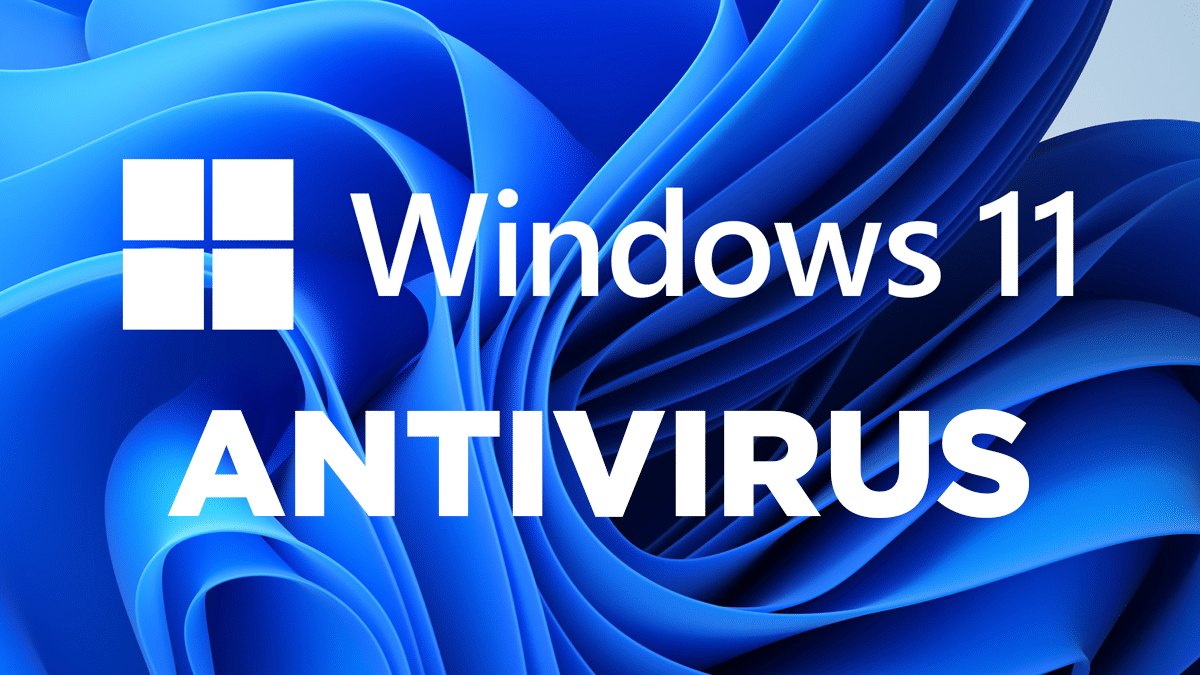Facebook 有一項名為“鎖定個人資料”的功能,可讓您限制誰可以查看您的個人資料圖片、帖子和故事。
但是,如果您想在 Facebook 上查看用戶鎖定的個人資料照片怎麼辦?
我們不提倡查看用戶鎖定的個人資料照片,因為這侵犯了隱私和用戶同意,但如果您無法在不查看的情況下進行管理,這裡有一些查看它們的最佳方法。
1. 使用 Inspect Elements 查看鎖定的 Facebook 個人資料照片
您可以檢查頁面源以在 Google Chrome 瀏覽器上找到鎖定的 Facebook 個人資料照片。
這個過程很複雜,但這是查看鎖定的 Facebook 個人資料的個人資料和封面照片的唯一有效方法。這就是你需要做的。
1. 打開您要查看其個人資料和封面圖片的人員的個人資料。
2.右鍵單擊空白處並選擇檢查。
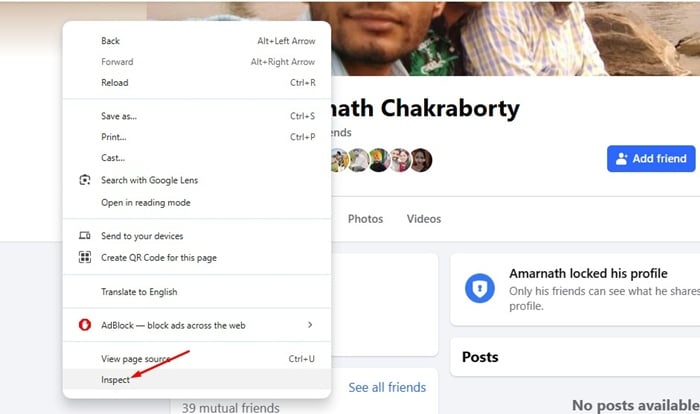
3. 切換到來源在檢查元素提示上。
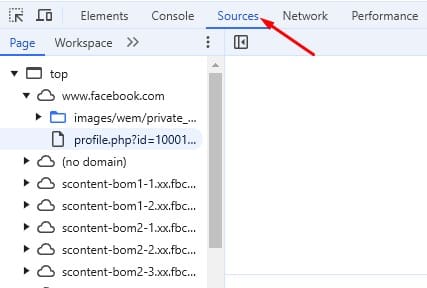
4. 在左側邊欄,您需要展開以 ' 開頭的頁面不滿'。
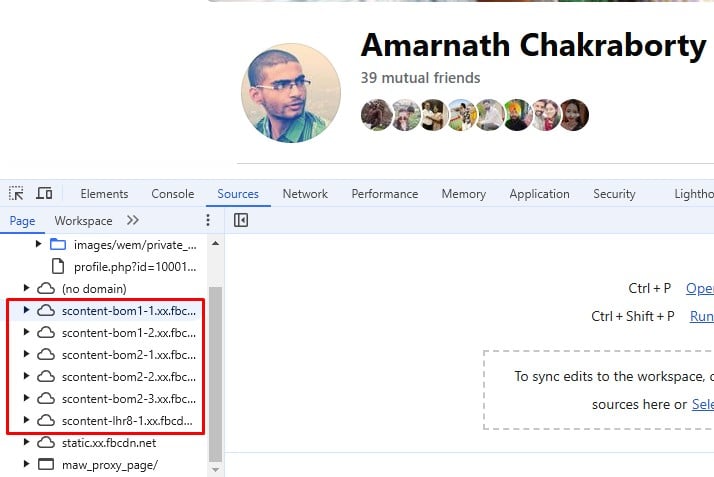
5. 頁面會有多個文件夾。你必須展開每個子文件夾在裡面找到鎖定的個人資料照片和封面照片。
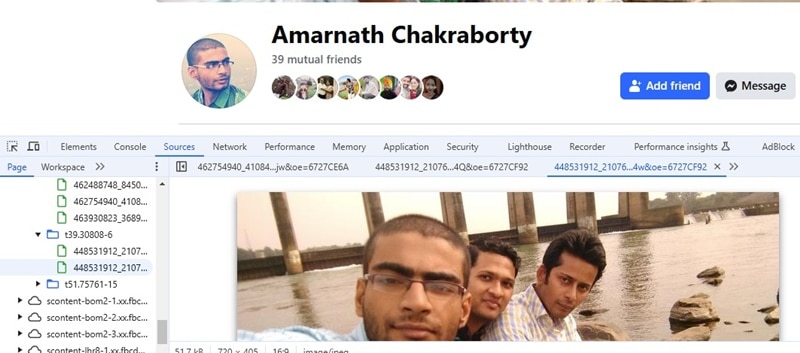
6. 如果您想要個人資料照片,請右鍵單擊個人資料圖片並選擇檢查。
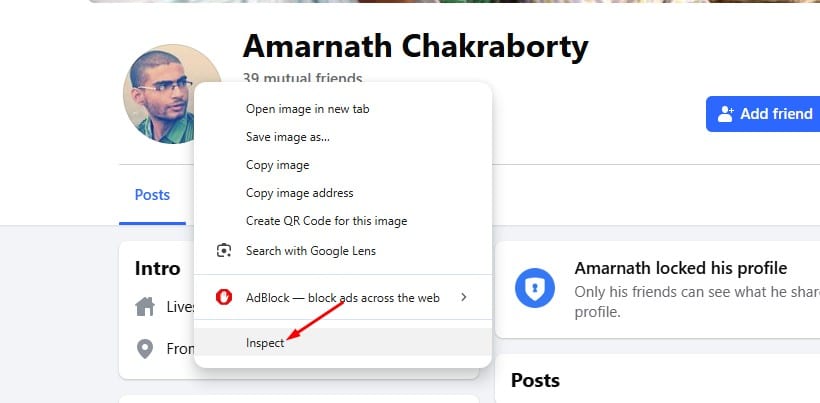
7. 在新標籤頁上打開以“https://scontent-bom”開頭的內容源並保存。
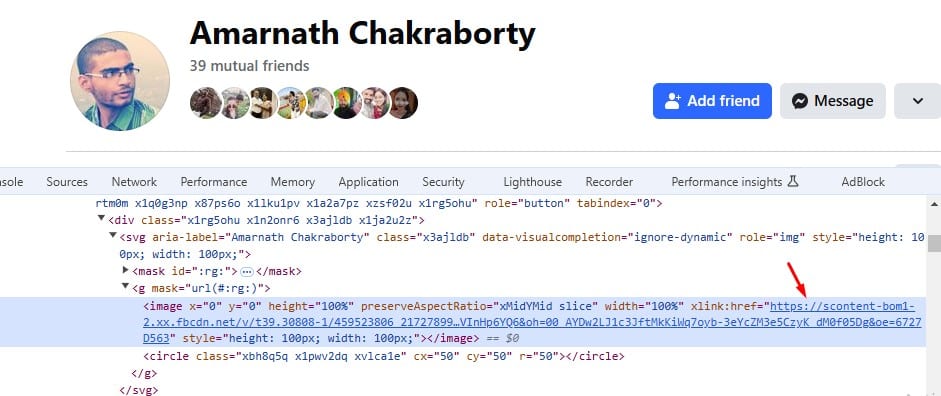
2. 使用 Dionna Facebook 個人資料圖片查看器查看
這是一款在線鎖定的 FB 個人資料圖片查看器。該工具應該與公共配置文件一起使用,但它可以很好地處理鎖定的配置文件。
1.啟動您最喜歡的網絡瀏覽器並訪問此網頁。
2. 打開您的 Facebook 帳戶並複製鎖定配置文件的 URL。
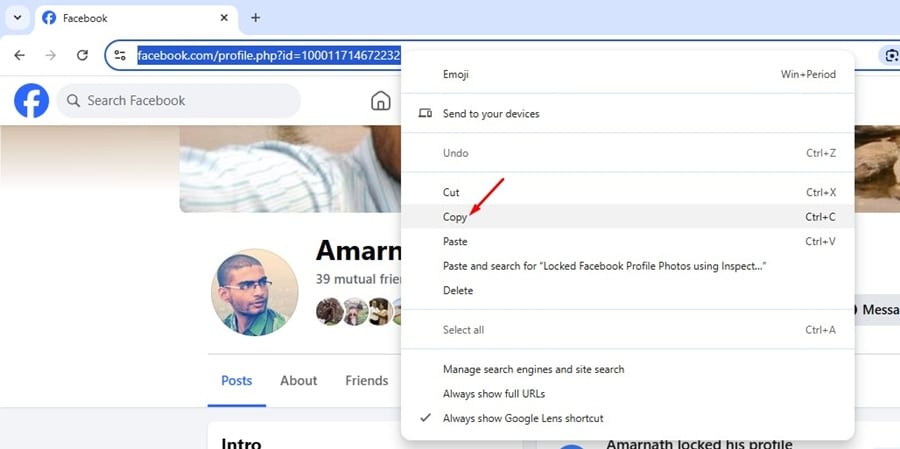
3. 切換回 Dionna Web 工具並粘貼網址輸入 Facebook URL 字段。完成此操作後,單擊解鎖圖片。
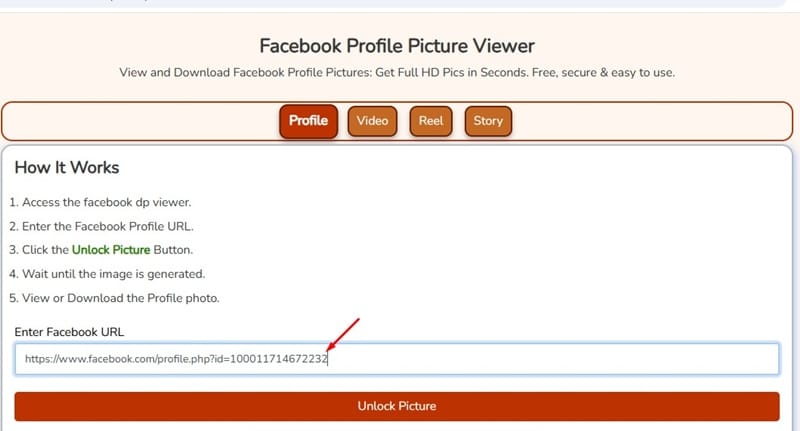
4. 您需要點擊下載高清按鈕來下載它。
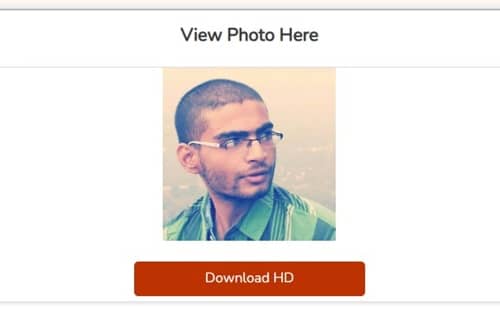
注意:在撰寫本文時,該工具能夠提取鎖定的個人資料圖片。然而,它可能並不總是有效。
3. 使用 SaveThat 查看 Facebook 個人資料圖片
SaveThat 是另一個在線下載鎖定的 Facebook 個人資料圖片的網站。雖然該工具應該下載公共 Facebook 個人資料的圖片,但它也適用於鎖定的個人資料。
1. 打開您的網絡瀏覽器並訪問此網頁。
2. 複製您要查看其個人資料圖片的人員的個人資料鏈接。
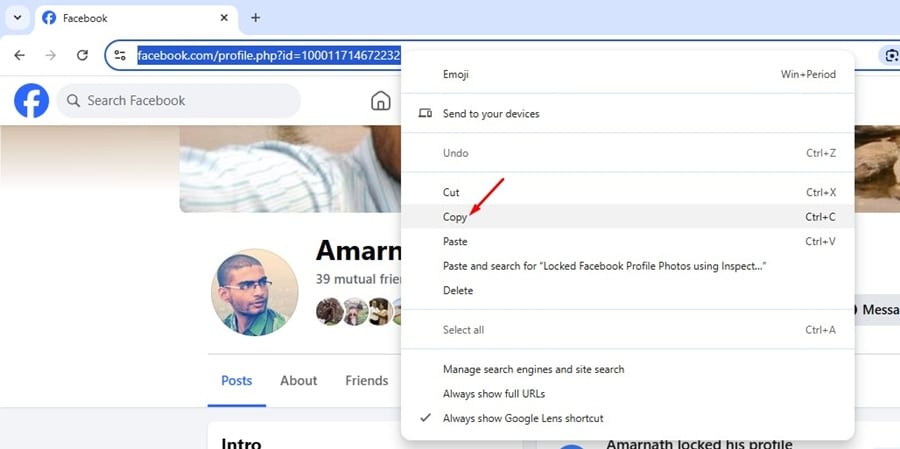
3. 切換到 Savethat 網站並粘貼您複製的個人資料鏈接。
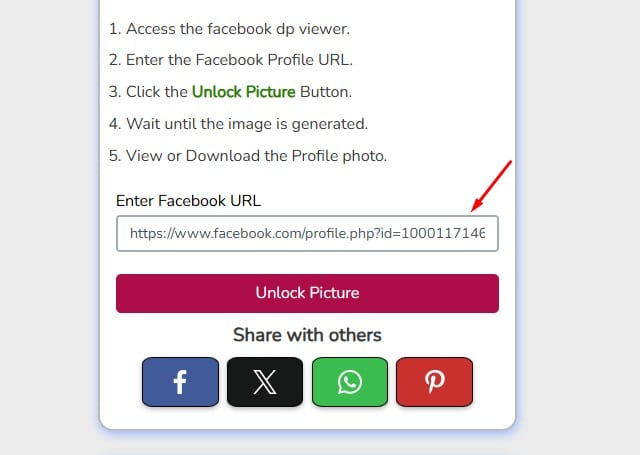
4. 完成後,單擊解鎖個人資料按鈕。
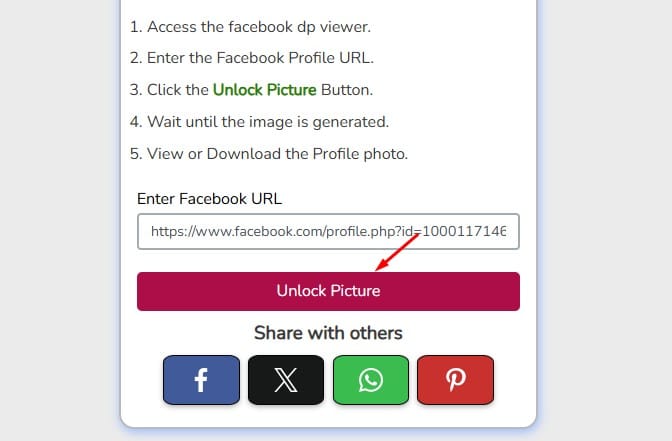
5. 網絡工具將自動獲取個人資料圖片。您可以將其下載到您的設備上。
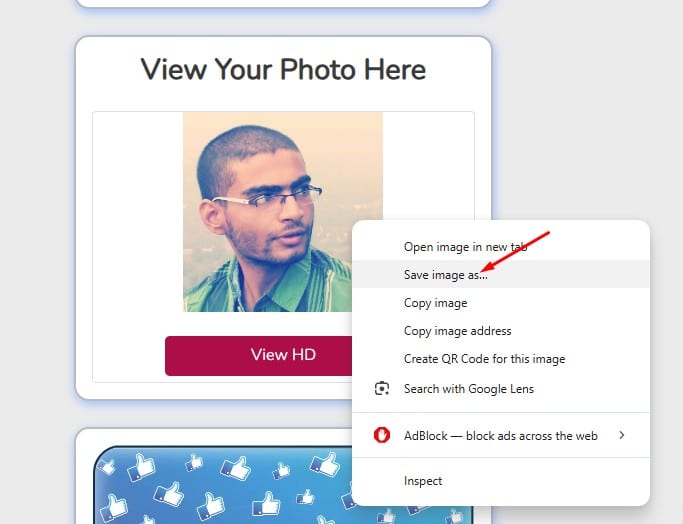
4. 使用 Facebook 上的搜索過濾器查找鎖定個人資料的照片
雖然這不是最推薦的技巧,但有時它可以發揮作用。
基本上,您需要瀏覽 Facebook 上某個人的所有詳細信息才能找到他們的照片。
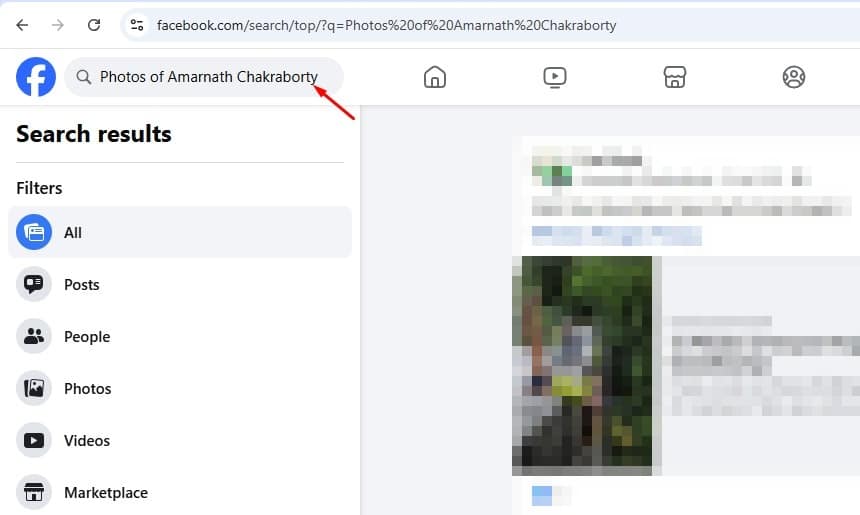
點擊 Facebook 搜索並蒐索此關鍵字:的照片<Name of the Profile>。代替<Name of the Profile>包含您要獲取其信息的人員的個人資料名稱。

在搜索結果中,切換到照片選項卡檢查所有可用的照片。
5. 與Target賬戶的好友聯繫
您可以與目標賬戶的好友/關注者加為好友,查看照片和視頻。
這樣您就可以查看鎖定的個人資料和您剛剛添加到 FB 好友列表中的人之間共享的共同照片。
6. 發送好友請求
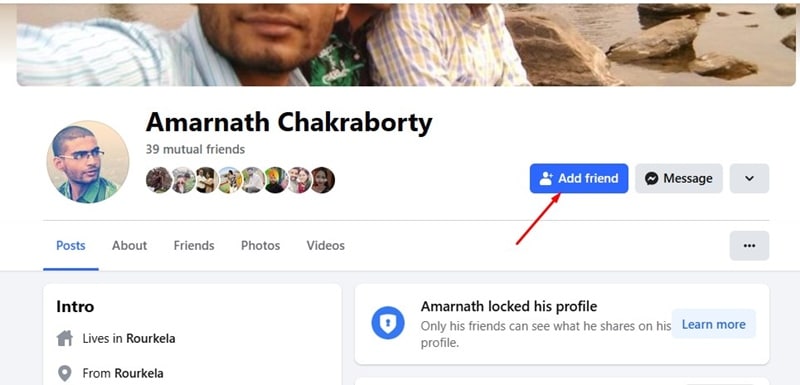
查看鎖定的 Facebook 個人資料照片的最簡單方法是向目標人發送好友請求。
您需要向他們發送好友請求並等待他們接受。一旦接受,您將能夠看到他們的個人資料圖片、時間線照片、封面照片以及他們分享的所有其他詳細信息。
這也不會侵犯目標用戶的隱私,這應該是您真正的方法。
7. 使用不同的 Facebook 帳戶發送好友請求
如果您覺得向某人發送好友請求感到奇怪,您可以創建一個不同的 Facebook 帳戶,並用它來與鎖定其個人資料的人聯繫。
您只需創建一個新的 Facebook 帳戶,對其進行驗證以提高安全性,然後向他們發送好友請求。如果他們接受請求,您將能夠看到他們的更新和照片。
常見問題解答:
您可以查看鎖定的 Facebook 個人資料圖片嗎?
雖然沒有官方方法可以查看鎖定的個人資料圖片,但我們分享的解決方法可以讓您繞過此類限制。
您可以查看完整尺寸的鎖定的個人資料圖片嗎?
是的,您可以按照本文分享的第三種方法查看鎖定的頭像。
如何在 Facebook Mobile 上查看鎖定的個人資料?
您可以使用網絡工具查看 Facebook 上鎖定的個人資料的個人資料圖片。然而,網絡工具並非每次都有效。
這些是查看任何人鎖定的 Facebook 個人資料照片的工作方法。



![2025 年 10 個適用於 Windows 7 PC 的最佳免費媒體播放器 [32 和 64 位元]](https://webbedxp.com/tech/kourtney/wp-content/uploads/2018/10/Best-Media-Player-For-Windows.jpg)
![如何在 Facebook 上鎖定您的個人資料 [簡單方法]](https://webbedxp.com/tech/kourtney/wp-content/uploads/2022/03/facebokprofilelockcover.png)